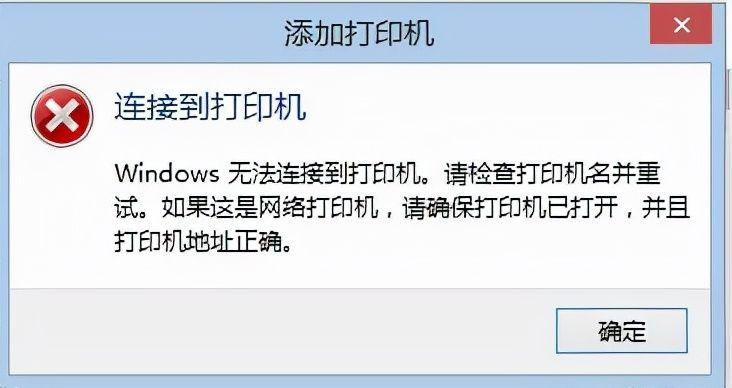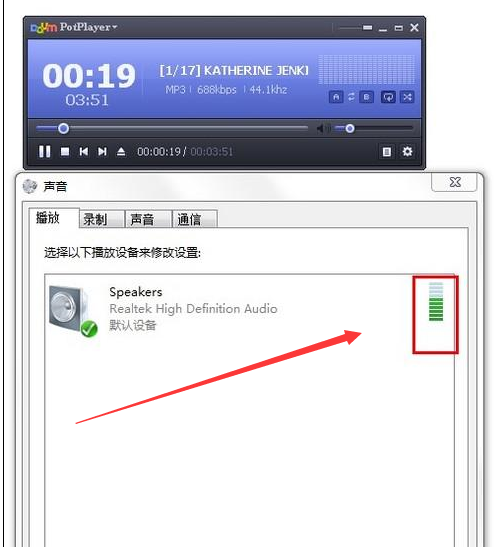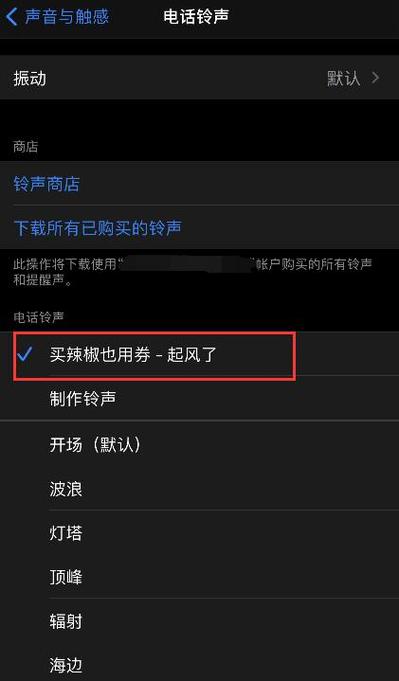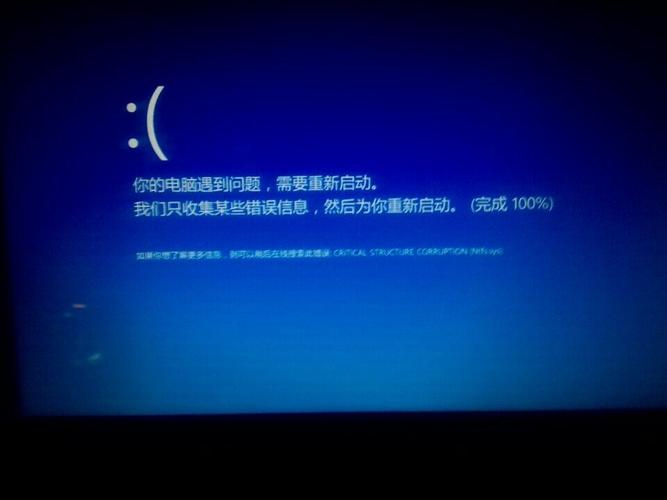笔记本电脑蓝牙耳机连接(笔记本电脑能连接蓝牙耳机吗)
笔记本电脑能连接蓝牙耳机吗?
答案是肯定的。随着科技的发展,越来越多的笔记本电脑配备了蓝牙芯片,使其能够轻松地连接其他蓝牙设备,其中包括蓝牙耳机。大多数现代笔记本电脑都支持蓝牙4.0及以上版本,这意味着它们可以连接到大多数蓝牙耳机并提供高质量的音频体验。
如何将笔记本电脑连接到蓝牙耳机?
虽然每个蓝牙耳机品牌和型号都有所不同,但通常以下步骤可用于将笔记本电脑连接到蓝牙耳机。
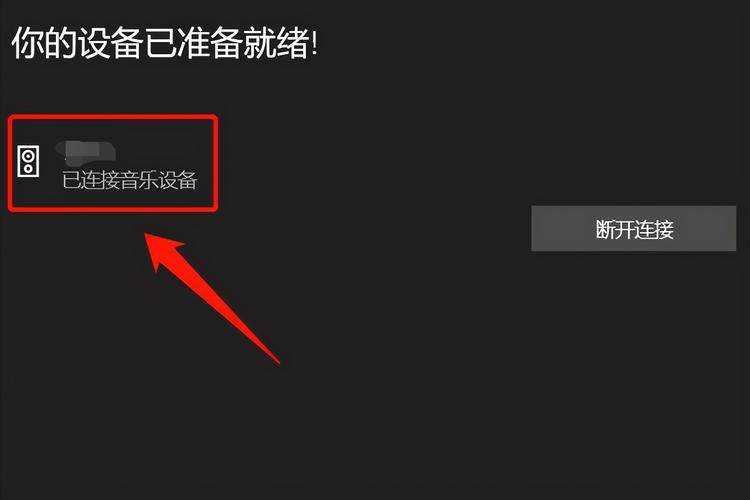
1. 打开你的蓝牙耳机
按下耳机上的电源按钮,使其处于可检测模式。此模式通常会在首次使用或将耳机恢复出厂设置之后激活,使其能够搜索并连接其他设备。
2. 打开笔记本电脑上的蓝牙设置
在 Windows 上,您可以单击任务栏中的通知图标,然后在弹出菜单中单击“所有设置”。接下来,找到“设备”选项,并单击它。在设备设置窗口中,您应该能够看到所有连接的设备和可用的设备。找到您的耳机,并单击“连接”按钮。
在 MacOS 上,您可以使用屏幕左上角的苹果图标打开菜单。接下来,找到“系统偏好设置”选项,并点击它。在系统偏好设置窗口中,找到“蓝牙”选项,并点击它。在蓝牙设置窗口中,您应该能够看到所有连接的设备和可用的设备。找到您的耳机,并单击“连接”按钮。
3. 等待连接成功
连接过程可能需要几秒钟或几分钟,具体取决于您的蓝牙耳机型号、您的笔记本电脑以及其他因素。如果您的设备无法自动连接,请按照设备说明书进行手动连接。一旦成功连接,您的蓝牙耳机应该就能够正常工作了。
笔记本电脑连接蓝牙耳机的注意事项
在连接笔记本电脑和蓝牙耳机时,请记住以下几点:
1. 确保您的笔记本电脑和耳机都支持蓝牙
大多数现代笔记本电脑都已经配备了蓝牙技术,但是一些较旧的机型可能尚未支持。类似地,不是所有型号的蓝牙耳机都能连接到笔记本电脑上。请确保您的设备都支持蓝牙4.0及以上版本,并查看手册以获取详细信息。
2. 确保您的耳机处于可检测模式
在尝试连接蓝牙耳机之前,请确保您的耳机能够搜索并连接其他设备。如果耳机尚未处于可检测模式,请按照说明书上的步骤进行操作,以便它能够在附近的设备中可见。
3. 确保您的笔记本电脑和耳机之间的距离不要太远
虽然蓝牙连接的范围通常是30英尺(10米),但如果您的笔记本电脑和耳机距离太远,信号可能会变得不稳定,致使音质变差或连接中断。因此,尽可能使耳机和电脑之间的距离更近以获得更好的连接体验。
结论
连接笔记本电脑和蓝牙耳机是一件非常简单的事情,只需按照上述步骤操作即可。
无论您是在旅途中使用笔记本电脑,还是在家里工作或学习时需要专注听音乐或视频,蓝牙耳机都是一种非常方便的选择。记住这些注意事项,以便您能够获得最佳的音频体验,并在未来的使用中更好地保护您的设备。